今天和大家分享一下win10系统打开chrome浏览器一直提示“adobe flash player过期无法播放视频”问题的解决方法,在使用win10系统的过程中经常不知道如何去解决win10系统打开chrome浏览器一直提示“adobe flash player过期无法播放视频”的问题,有什么好的办法去解决win10系统打开chrome浏览器一直提示“adobe flash player过期无法播放视频”呢?小编教你只需要1、在谷歌浏览器地址栏中输入 chrome://components并回车,可以看到adobe flash playe的内置插件; 2、点击检查是否有更新。 因为谷歌服务被屏蔽,这个更新过程一般需要在翻墙的网络环境下才能成功进行。就可以了;下面就是我给大家分享关于win10系统打开chrome浏览器一直提示“adobe flash player过期无法播放视频”的详细步骤::
推荐:win10 64位系统下载 方法一:可以直接百度搜索谷歌浏览器下载安装最新版。如果问题依旧,继续尝试下面第二种方法;
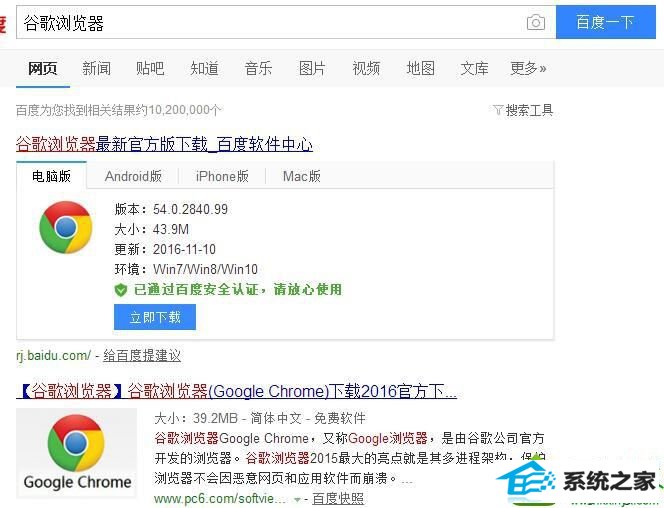
方法二:百度搜索下载adobe flash player单独安装下载
如果双击安装包的时候提示系统已经安装有最新版的adobe flash player无需重新安装,但是谷歌浏览器问题依旧的话,继续尝试下面第三种方法。
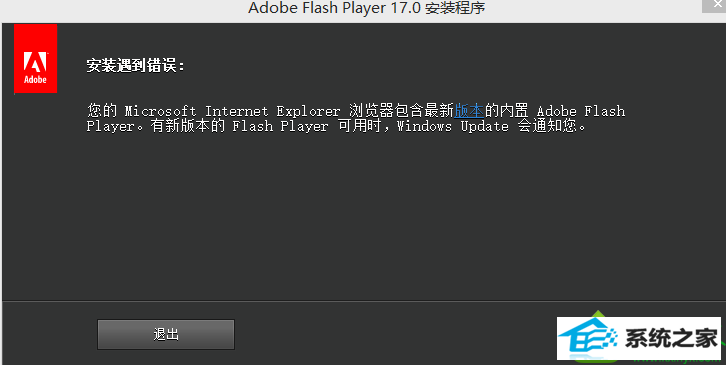
方法三:检查插件是否启用
在chrome浏览器网页输入框内输入 chrome://plugins,详细插件列表中找到adobe flash player的插件是否有启用,并可以勾选“始终允许运行”。
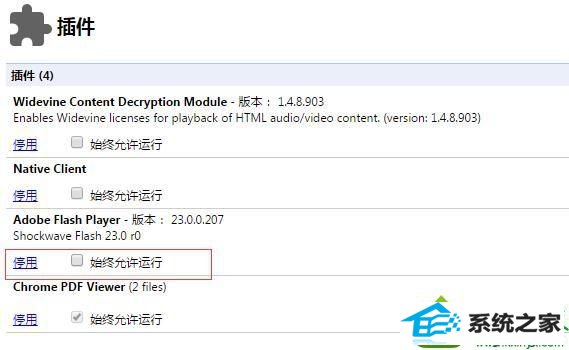
如果以上所有的操作都试过了,谷歌浏览器还是无法正常播放网页视频,可以继续尝试下面的方法四。
方法四:更新内置的adobe flash player插件版本
1、在谷歌浏览器地址栏中输入 chrome://components并回车,可以看到adobe flash playe的内置插件;
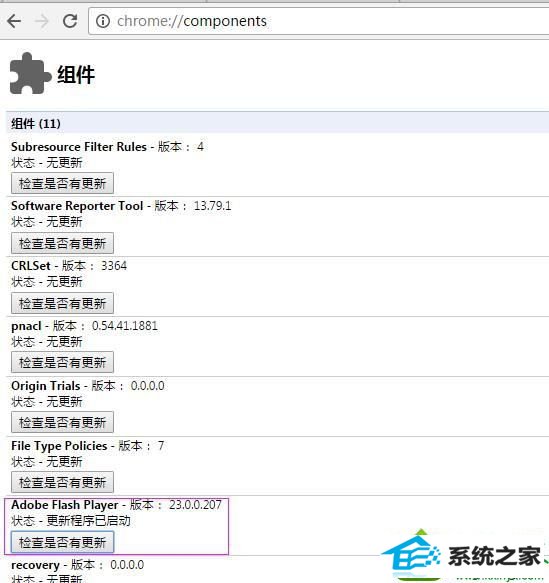
2、点击检查是否有更新。 因为谷歌服务被屏蔽,这个更新过程一般需要在翻墙的网络环境下才能成功进行。
以上内容轻松解决win10打开chrome浏览器一直提示“adobe flash player过期无法播放视频”的四种方法,简单设置之后,谷歌浏览器恢复正常了,又可以观看电影了。
- 相关系统
- Win10纯净版系统下载












